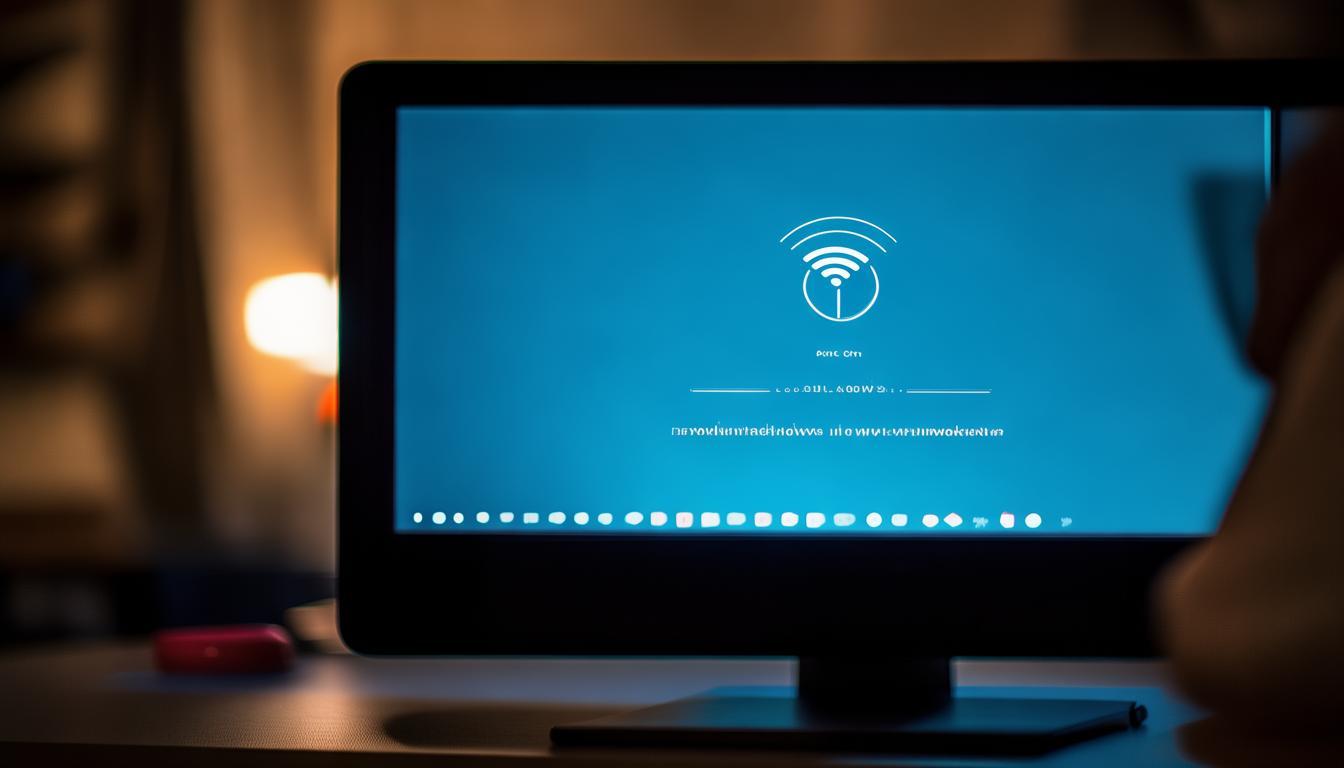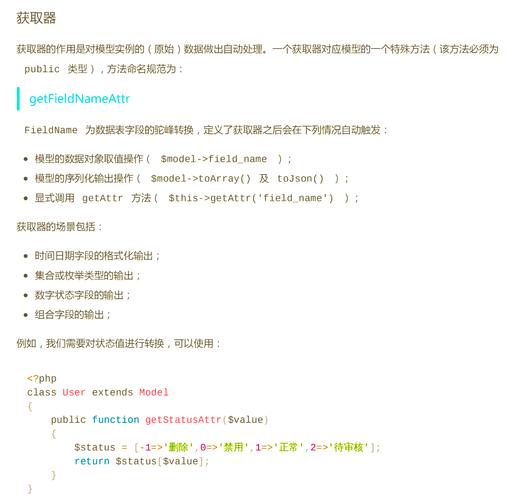在数字化的时代当中,无线网络如同空气和水一样,是必不可少的,每个人都期盼着稳定、快捷的网络体验。TP-Link路由器向来是市场里的明星产品,其性能稳定,而且易于设置。接下来就为大家具体讲讲怎样将TP-Link路由器连接到无线网络。
硬件准备须知
连接路由器,硬件准备是第一步,绝不能马虎。要准备好TP-Link路由器,还要准备好对应的电源适配器,以此确保能为路由器正常供电。宽带线也是必需的,像光猫接的线或者入户网线都要准备好。另外,后续要联网的设备,比如电脑、手机等,也得提前规划好。少了其中任何一个硬件,连接都可能无法顺利进行。
要是您满心欢喜地打算设置新路由器,却发觉电源适配器坏了,那就只能干着急没办法。所以准备硬件的时候,最好对它做个简单检查,保证硬件都处于可用状态,防止后续出现不必要的麻烦。
路由器连线步骤
开启路由器首先要接通电源,把电源适配器插到电源插座上,接着将其与路由器的电源接口相连,当路由器上的电源指示灯亮起,这就表明通电成功了,之后,用网线把路由器的WAN口和宽带调制解调器连接起来,如果是用电话线或者光纤接入,同样要把对应的线路连接到路由器的WAN口。
连接时要插紧,若连接松动,可能会造成网络不稳定。比如说,之前有用户,因网线没插好,怎么都连不上网,白白浪费好多时间排查问题,最后才发现是这个小细节没做好。
查找管理地址
硬件连接完成后,接下来要做的是找到路由器的管理地址。打开电脑的浏览器,或者打开手机的浏览器。在地址栏输入路由器的管理地址。常见的管理地址是tplogin.cn或192.168.1.1,不过不同型号的路由器,管理地址可能不一样。您可以查看路由器背面的标签,标签上会明确标注管理地址。
登录管理界面的关键在于找对管理地址,曾有用户记错地址,怎么都进不去,还差点以为路由器坏了。大家务必不能粗心,要仔细确认好地址,如此才能进行后续操作。
登录管理界面
输入路由器的管理地址后,便要登录管理界面。一般来说,默认用户名和密码都是admin 。然而要是您购买的是新路由器,有些可能需先设置管理员密码。
登录的时候,必须输入正确的信息,哪怕错了一个字母,或者错了一个数字,都有可能无法登录。要是真的忘记密码了,或者没办法登录进去,也别慌张,可以按下路由器上的复位键,恢复出厂设置之后,再重新设置密码。
选择上网方式
登录管理界面后,路由器会自动检测您的网络环境,还会给出可选的上网方式,包括宽带拨号、动态IP、静态IP等。您需依据自家网络实际情况来选择。若家里是通过宽带账号密码上网的,那就选宽带拨号,然后按提示填写账号和密码等参数。
选对上网方式相当关键,要是选错了,就无法正常上网。比如说,有些用户家里的网络环境是动态IP,然而却选成了宽带拨号,结果怎么都连不上网,直到后来重新选择,才把问题解决 。
设置无线网络
无线网络设置包含自定义网络名称,还包括设置安全密码。无线网络名称即SSID,建议使用字母或者数字,要避免使用中文以及特殊字符,否则部分设备可能无法识别 。
密码设置很关键,要设置强度高的密码,以此来保护网络安全。选择WPA2 - PSK等加密方式,能大幅提高网络的安全性。有些用户为图方便,设置简单的密码,结果自家网络被他人蹭用,自己上网变得卡慢 。
完成上述全部设置后,点击“保存”按钮,路由器会自动重启并应用新设置,重启完成后,您就能通过无线网络畅快上网了。看完这篇攻略,您是否觉得连接TP-Link路由器并不困难?您在连接路由器过程中遇到过什么难题吗?记得点赞并分享这篇文章,也欢迎在评论区留言。